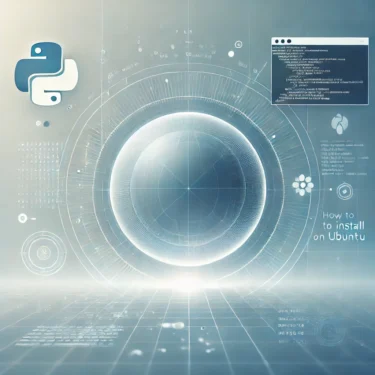1. Introduction
Salah satu cabaran yang dihadapi pengguna Linux ialah ketidakupayaan untuk menjalankan aplikasi yang hanya untuk Windows. Banyak perisian perniagaan dan permainan direka khusus untuk Windows dan tidak berfungsi secara asli pada Linux. Di sinilah alat yang dipanggil “Wine” berperanan.
Wine ialah lapisan keserasian sumber terbuka yang membolehkan aplikasi Windows dijalankan pada Linux. Dalam panduan ini, kami akan menerangkan cara memasang Wine pada Ubuntu, menjal Windows, dan menyelesaikan masalah biasa.
2. What is Wine?
Wine (singkatan bagi “Wine Is Not an Emulator”) ialah lapisan keserasian yang membolehkan aplikasi Windows dijalankan pada Linux dengan melaksanakan semula Windows API. Dengan Wine, anda boleh menjalankan perisian popular seperti Photoshop dan Microsoft Office di Ubuntu.
Walau bagaimanapun, tidak semua aplikasi berfungsi dengan sempurna. Anda boleh menyemak butiran keserasian di Wine AppDB rasmi.

3. Cara Memasang Wine
3.1 Memasang dari Repositori Lalai Ubuntu
Berikut cara memasang Wine dari repositori lalai Ubuntu:
sudo apt update
sudo apt install wine64 wine323.2 Memasang Versi Terkini dari Repositori WineHQ
Untuk memasang versi terkini Wine, tambahkan repositori WineHQ:
sudo dpkg --add-architecture i386
sudo mkdir -pm755 /etc/apt/keyrings
sudo wget -O /etc/apt/keyrings/winehq-archive.key https://dl.winehq.org/wine-builds/winehq.key
sudo apt-key add /etc/apt/keyrings/winehq-archive.key
sudo add-apt-repository 'deb https://dl.winehq.org/wine-builds/ubuntu/ focal main'
sudo apt update
sudo apt install --install-recommends winehq-stable4. Konfigurasi Awal Wine
Selepas memasang Wine, gunakan arahan winecfg untuk menyetelnya. Ini akan mencipta pemacu C maya dan meminta anda memasang Mono dan Gecko.
winecfgMono diperlukan untuk aplikasi .NET, manakala Gecko diperlukan untuk rendering HTML. Anda harus memasang kedua-duanya.
5. Memasang dan Menjalankan Aplikasi Windows
Sebagai contoh, mari kita pasang Notepad++ menggunakan Wine.
- Muat turun fail .exe daripada laman web rasmi Notepad++.
- Klik kanan fail yang dimuat turun dan pilih “Buka dengan Pemuat Program Windows Wine”.
- Ikuti wizard pemasangan untuk menyelesaikan penyediaan.
6. Menyesuaikan dan Memperluas Wine
Untuk meningkatkan fungsi Wine, anda boleh menggunakan winetricks untuk memasang komponen Windows tambahan. Ini membolehkan anda memasang perpustakaan penting seperti DirectX dan fon Microsoft dengan mudah.
6.1 Memasang Winetricks
sudo apt install winetricks
winetricks allfonts7. Penyelesaian Masalah dan Petua
- Ralat Dependensi: Jika berlaku konflik pakej semasa pemasangan, buang sementara pakej yang bersaing menggunakan
sudo apt remove - Aplikasi Tidak Bermula: Jika program tidak dilancarkan, semak tetapan keserasian di
winecfgatau gunakanwinetricksuntuk memasang perpustakaan yang hilang.

8. Uninstalling Wine
Jika anda tidak lagi memerlukan Wine, anda boleh menghapuskannya sepenuhnya dengan menggunakan arahan berikut:
sudo apt remove --purge wine64 wine32
sudo apt autoremove
sudo rm /etc/apt/sources.list.d/winehq-*.sources
sudo apt update9. Conclusion
Wine adalah alat yang kuat yang membolehkan pengguna Ubuntu menjalankan banyak aplikasi Windows dengan lancar. Untuk meningkatkan keserasian, penggunaan alat tambahan seperti winetricks boleh menjadi sangat berkesan.
10. Bahagian Soalan Lazim
Q1: Bolehkah saya bermain permainan dengan Wine?
A1: Ya, banyak permainan Windows boleh dimainkan di Ubuntu menggunakan Wine. Disarankan untuk menyemak Wine AppDB bagi butiran kesesuaian.